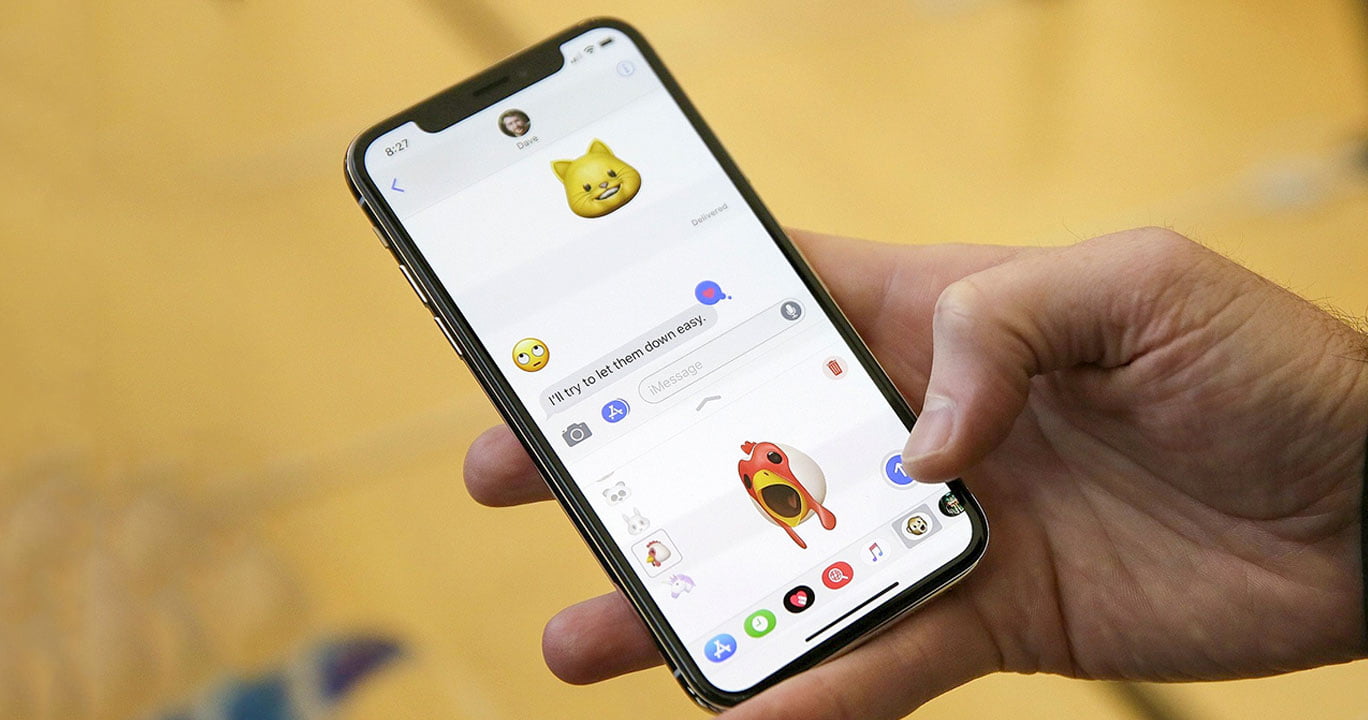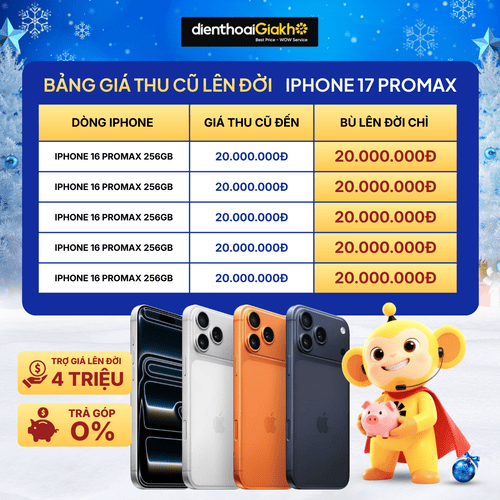MacBook không còn quá xa lạ gì đối với người dùng khi đây là một trong những thiết bị đến từ nhà Apple, tuy nhiên trong quá trình sử dụng không phải lúc nào cũng hoạt động trơn tru. Cụ thể tình trạng MacBook kết nối được với Wifi nhưng không vào được mạng rất dễ bắt gặp gây phiền toái đến người dùng. Nhưng đâu là nguyên nhân chính khiến thiết bị bạn gặp phải, hãy cùng Điện Thoại Giá Kho tìm hiểu ngay trong bài viết dưới đây nhé.
Top Macbook Air bán chạy nhất tại Điện Thoại Giá Kho:
Xem nhanh
Nguyên nhân Macbook kết nối Wifi nhưng không vào được mạng
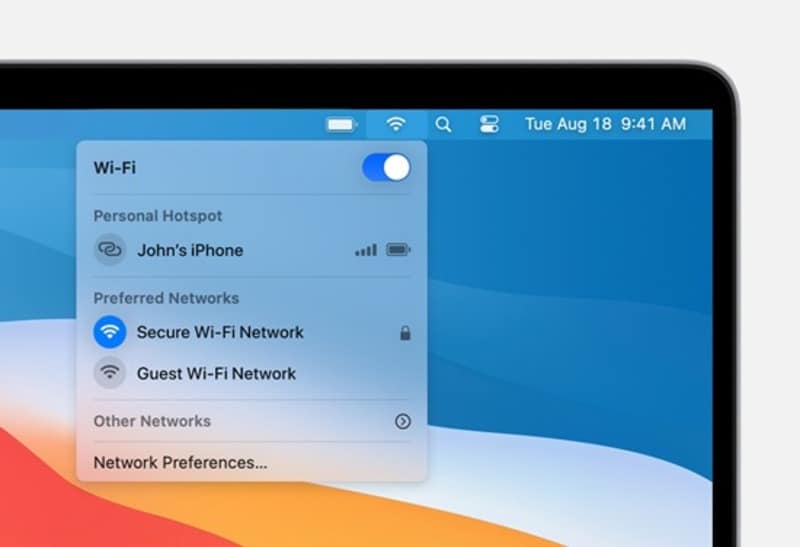 MacBook kết nối Wifi nhưng không vào được mạng có thể đến từ rất nhiều nguyên nhân khách quan khác nhau, tuy nhiên một trong những nguyên nhân phổ biến nhất chính là thiết bị Wifi gặp trục trặc hoặc đang hoạt động không đúng cách. Ngoài ra vấn đề này cũng có thể xuất hiện đến từ thiết bị laptop người dùng, liên quan đến phần cứng hoặc phần mềm bên trong máy. Để tìm ra được nguyên nhân chính xác để khắc phục, đầu tiên bạn cần kiểm tra kỹ lưỡng từng nguyên nhân cụ thể dưới đây đâu để tìm ra được cách giải quyết nhé.
MacBook kết nối Wifi nhưng không vào được mạng có thể đến từ rất nhiều nguyên nhân khách quan khác nhau, tuy nhiên một trong những nguyên nhân phổ biến nhất chính là thiết bị Wifi gặp trục trặc hoặc đang hoạt động không đúng cách. Ngoài ra vấn đề này cũng có thể xuất hiện đến từ thiết bị laptop người dùng, liên quan đến phần cứng hoặc phần mềm bên trong máy. Để tìm ra được nguyên nhân chính xác để khắc phục, đầu tiên bạn cần kiểm tra kỹ lưỡng từng nguyên nhân cụ thể dưới đây đâu để tìm ra được cách giải quyết nhé.
Cách khắc phục MacBook kết nối Wifi nhưng không vào được mạng
Kiểm tra mạng Wifi
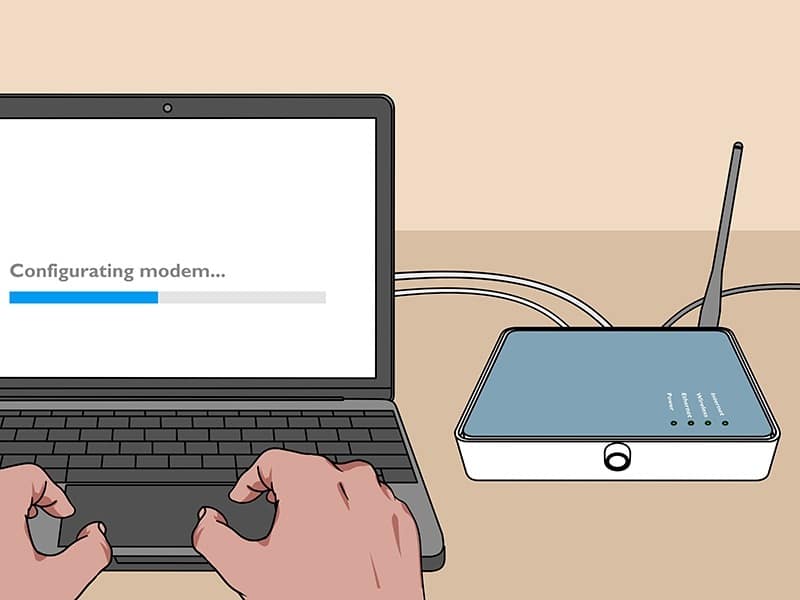 Đầu tiên bạn cần kiểm tra thiết bị Wifi nhà bạn có đang hoạt động bình thường hay không bằng cách sử dụng các thiết bị thông minh khác kết nối Wifi. Trong trường hợp chúng vẫn không hoạt động bạn chỉ cần thực hiện các cách như sau:
Đầu tiên bạn cần kiểm tra thiết bị Wifi nhà bạn có đang hoạt động bình thường hay không bằng cách sử dụng các thiết bị thông minh khác kết nối Wifi. Trong trường hợp chúng vẫn không hoạt động bạn chỉ cần thực hiện các cách như sau:
- Khởi động lại router mạng, tắt chúng đi rồi đợi một lúc sau hãy bật lại.
- Hãy thử kết nối với bộ router bằng cáp khác, có thể cáp đang gặp lỗi.
- Liên hệ với nhà cung cấp mạng, có thể đường truyền mạng đang gặp vấn đề trong khu vực bạn cần được sửa chữa.
Khởi động lại Macbook
Có thể thiết bị MacBook bạn gặp vấn đề về phần mềm bên trong khiến hệ thống không hoạt động một cách ổn định, lúc này bạn hãy thử khởi động lại máy tính bằng cách nhấn vào biểu tượng Apple nằm ở góc trái màn hình, sau đó nhấn vào nút Restart (khởi động lại). Đợi một lúc sau khi máy tính được khởi động lại hoàn toàn bạn hãy thử kết nối với Wifi xem tình trạng này đã được khắc phục chưa nhé.
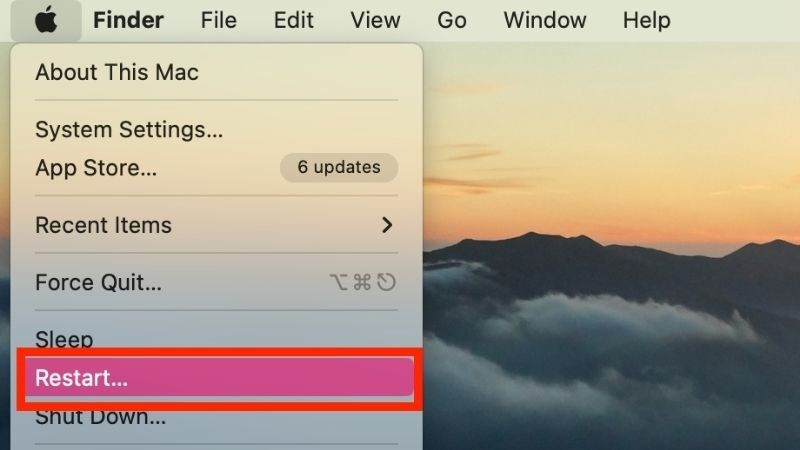
Router mạng kết nối với thiết bị có xa không
Nếu MacBook kết nối Wifi nhưng không vào được mạng thì bạn có thể kiểm tra khoảng cách thiết bị. Mặt khác nếu như router mạng để ở vị trí khá xa với thiết bị bạn cần kết nối. Bởi thiết bị càng xa bộ định tuyến sẽ càng dễ bị nhiễu, lúc này bạn hãy thử di chuyển đến gần bộ router xem có kết nối mạng được không nhé. Nếu như bạn cần khả năng kết nối mạng ở xa tốt nhất bạn nên thay đổi bộ router chất lượng khác có thể phủ sóng phù hợp với nhu cầu sử dụng từ bạn.

Kiểm tra cáp Ethernet
Một trong những trường hợp hy hữu có thể xảy ra đến từ bộ router mạng nhà bạn đã kết nối mạng được nhưng không thể sử dụng. Nguyên nhân đến từ cáp kết nối Ethernet giữa Modern và Router không chính xác, lúc này bạn hãy thử chỉnh cổng kết nối lại xem chúng có hoạt động bình thường trở lại hay không.

Kiểm tra Wifi trên máy tính
Nếu như bạn đã thử cách nguyên nhân có thể xảy ra MacBook kết nối Wifi nhưng không vào được mạng phía trên mà mình đã đề cập nhưng vẫn không phải là nguyên nhân chính đến từ bạn. Lúc này bạn hãy thử tắt Wifi trên máy tính nằm ở góc trên cùng bên phải màn hình. Nhấn tắt Wifi và đợi một lúc rồi hãy bật lại xem nhé.
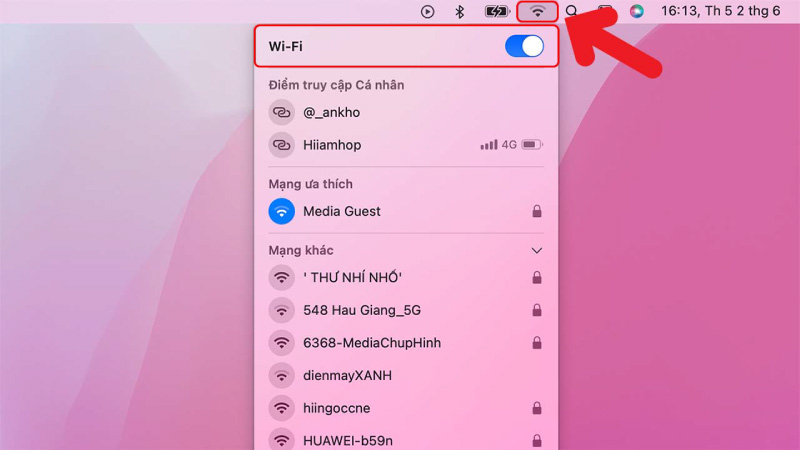
Cập nhật hệ điều hành
Có phải đã quá lâu bạn chưa kiểm tra phiên bản cập nhật phần mềm mới trên macOS, bởi sau một khoảng thời gian sử dụng hãng thường tung ra những phiên bản cập nhật nhằm sửa lỗi phần mềm bên trong thiết bị, giúp hệ thống hoạt động ổn định hơn khắc phục được một số lỗi vặt tồn đọng. Để kiểm tra MacBook bạn cập nhật lên phiên bản mới nhất chưa bạn hãy tham khảo các bước thực hiện sau đây:
Bước 1: Đầu tiên bạn cần nhấn vào biểu tượng Apple nằm ở góc trái màn hình và nhấn chọn vào phần “Giới thiệu về máy Mac này”.
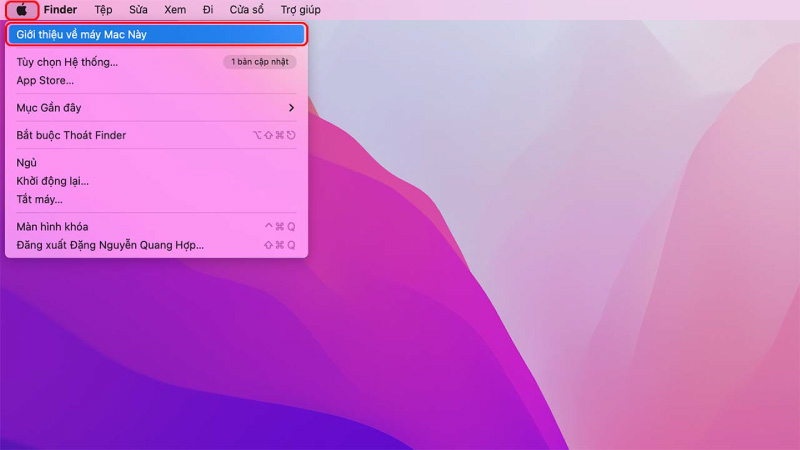
Bước 2: Đến đây bạn tiếp tục nhấn vào “Cập nhật phần mềm”.
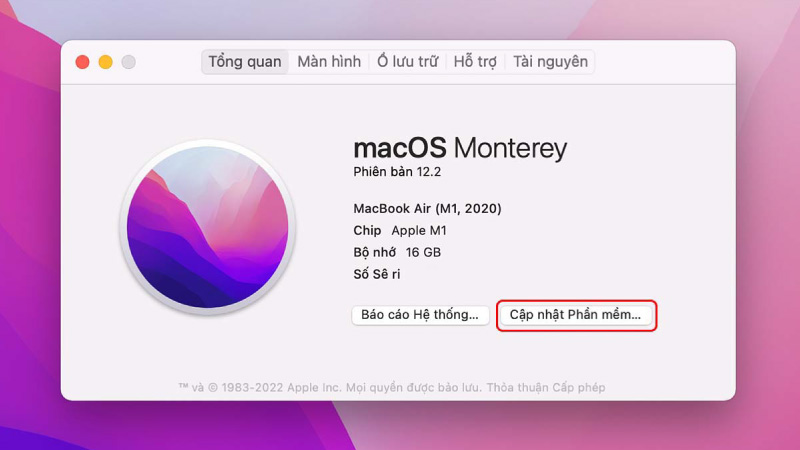
Bước 3: Nếu như có phiên bản cập nhật mới, bạn hãy nhấn vào dòng “Khởi động lại ngay bây giờ” để quá trình cập nhật được diễn ra nhé. Đợi một lúc sau khi thiết bị bạn được cập nhật hoàn tất hãy thử kết nối MacBook lại với Wifi xem thiết bị đã sử dụng một cách bình thường chưa.
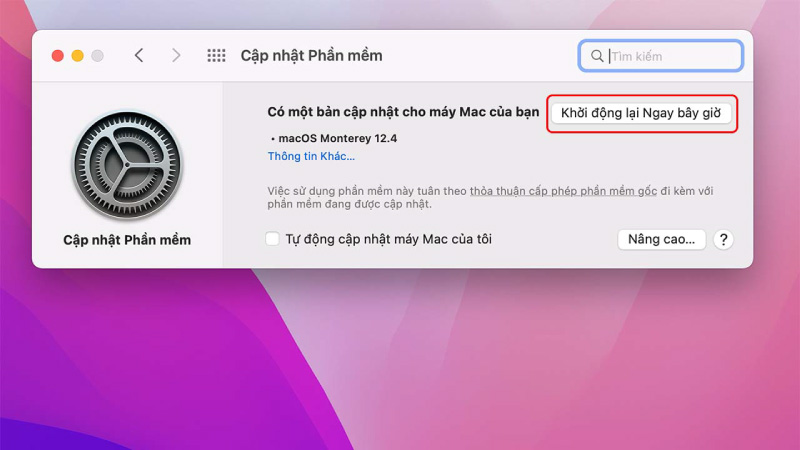
Kiểm tra dịch vụ Internet của bạn
Trong trường hợp bạn đã thử toàn bộ các giải pháp trên nhưng vẫn chưa thể khắc phục được tình trạng MacBook kết nối Wifi nhưng không vào được mạng, khả năng cao tình trạng này đến từ nhà mạng mà bạn đang sử dụng gặp vấn đề về đường truyền. Cách tốt nhất bạn nên liên hệ với nhà mạng để được kỹ thuật viên đến hỗ trợ trong thời gian sớm nhất.
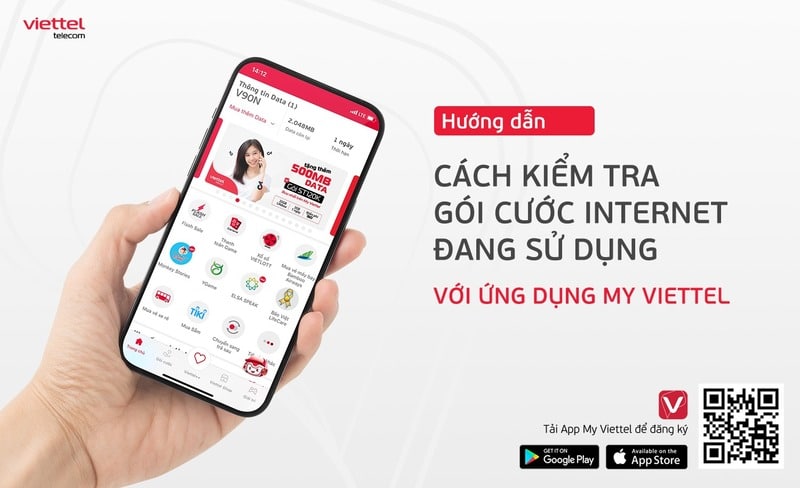 Vừa rồi mình đã hướng dẫn đến bạn cách khắc phục MacBook kết nối Wifi nhưng không vào được mạng mà bạn có thể kiểm tra và khắc phục ngay tại nhà. Hi vọng rằng các thông tin trong bài viết từ Điện Thoại Giá Kho sẽ hữu ích đến bạn. Cảm ơn bạn đã dành ít thời gian để theo dõi bài viết từ mình, chúc các bạn khắc phục thành công.
Vừa rồi mình đã hướng dẫn đến bạn cách khắc phục MacBook kết nối Wifi nhưng không vào được mạng mà bạn có thể kiểm tra và khắc phục ngay tại nhà. Hi vọng rằng các thông tin trong bài viết từ Điện Thoại Giá Kho sẽ hữu ích đến bạn. Cảm ơn bạn đã dành ít thời gian để theo dõi bài viết từ mình, chúc các bạn khắc phục thành công.
Đọc thêm:
- Tiết lộ cách quay màn hình máy tính có âm thanh không qua cài đặt
- Cách giải phóng dung lượng máy tính khi bị đỏ hiệu quả nhất 2024
- Cách tăng dung lượng ổ đĩa C Win 11 một cách an toàn và nhanh chóng
- Tiết lộ cách dọn dẹp ổ đĩa C sau khi update Window hiệu quả nhất
Địa chỉ showroom của Điện Thoại Giá Kho tại TP. HCM
120 Nguyễn Thị Thập, Phường Tân Thuận, TP. HCM
947 Quang Trung, Phường An Hội Tây, TP. HCM
1247 Đường 3 Tháng 2, Phường Minh Phụng, TP. HCM
121 Chu Văn An, Phường Bình Thạnh, TP. HCM